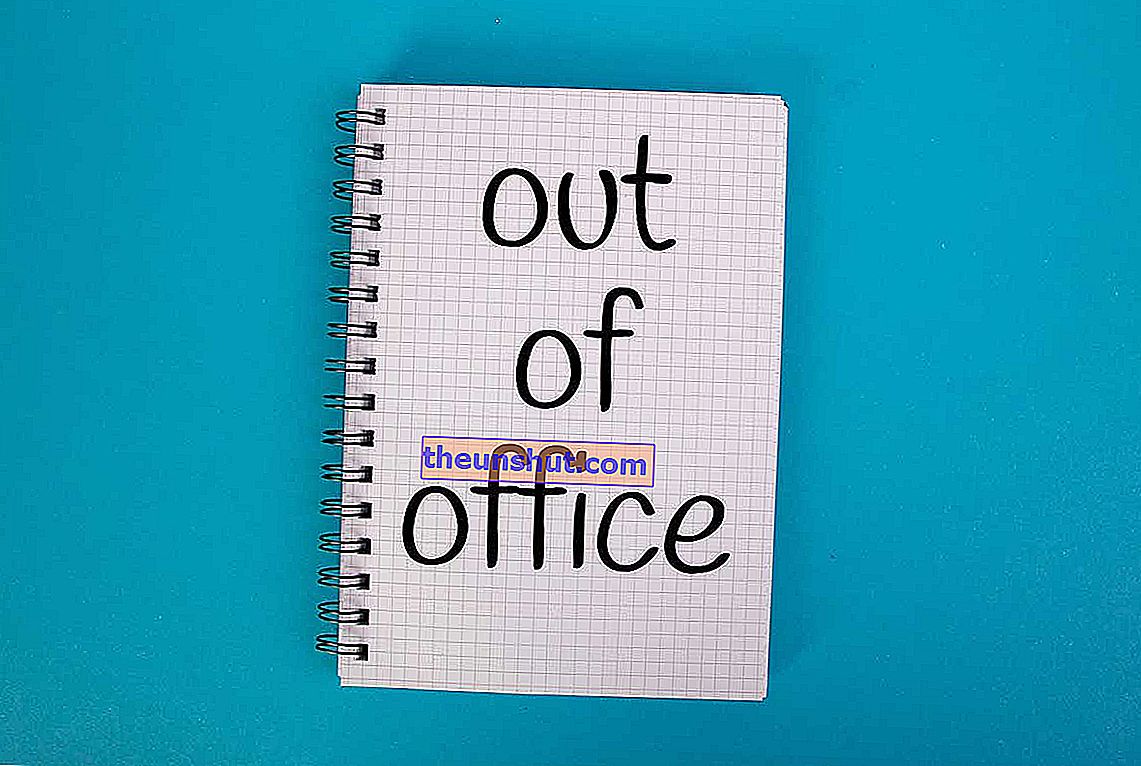
Yaz geliyor ve yaşadığımız bu tuhaf yıla rağmen çoğu insan gerçekten tatile gitmek istiyor. Bir ofiste çalışıyorsanız, tatile gittiğinizde meslektaşlarınızı bilgilendirmek ve hatta sizden isteyen kişileri departman arkadaşlarınıza yönlendirmek için mutlaka "ofis dışında" mesajı verme alışkanlığınız vardır. Ancak, bir Gmail hesabıyla çalışıyorsanız, tatilde veya ofis dışında da bir mesaj gönderebileceğinizi biliyor muydunuz? Yapılabilir ve gerçekten basit.
Serbest meslek sahibiyseniz veya çalıştığınız şirket kendi e-posta sistemini kullanmıyorsa, bu çok yararlı olabilir. Bu yüzden size Gmail'e tatil veya ofis dışında mesajlarını nasıl koyabileceğinizi anlatacağız . Size e-posta gönderen herhangi biri müsait olmadığınızı bileceğinden, bu, tatillerinizde e-postaya dikkat etmeniz ve cevaplamanız gerekmemesini sağlayacaktır.
Gmail'de devamsızlık veya tatil için otomatik yanıt
Gmail hesabınızı bir süre kullanmayacaksanız (örneğin, tatile gidiyorsanız veya birkaç gün internete erişiminiz olmayacaksa), başkalarına otomatik olarak iletişim kuramayacağınızı bildirmek için bir yanıt yapılandırabilirsiniz. hemen onlarla . Birisi size bir mesaj gönderdiğinde, otomatik cevabınıza koymayı seçtiğiniz mesajı içeren otomatik bir e-posta alır.
Bu otomatik yanıtı hem bilgisayardan hem de bir Android cep telefonundan veya iPhone'dan nasıl koyabileceğimizi inceleyeceğiz. Çok basit, bu yüzden sadece birkaç dakikanızı alacak ve hesabınızı hazır bırakacaksınız, böylece tatiliniz boyunca kişilerinizden hiçbiri cevapsız kalmayacak.
PC için Gmail'den otomatik yanıt nasıl etkinleştirilir
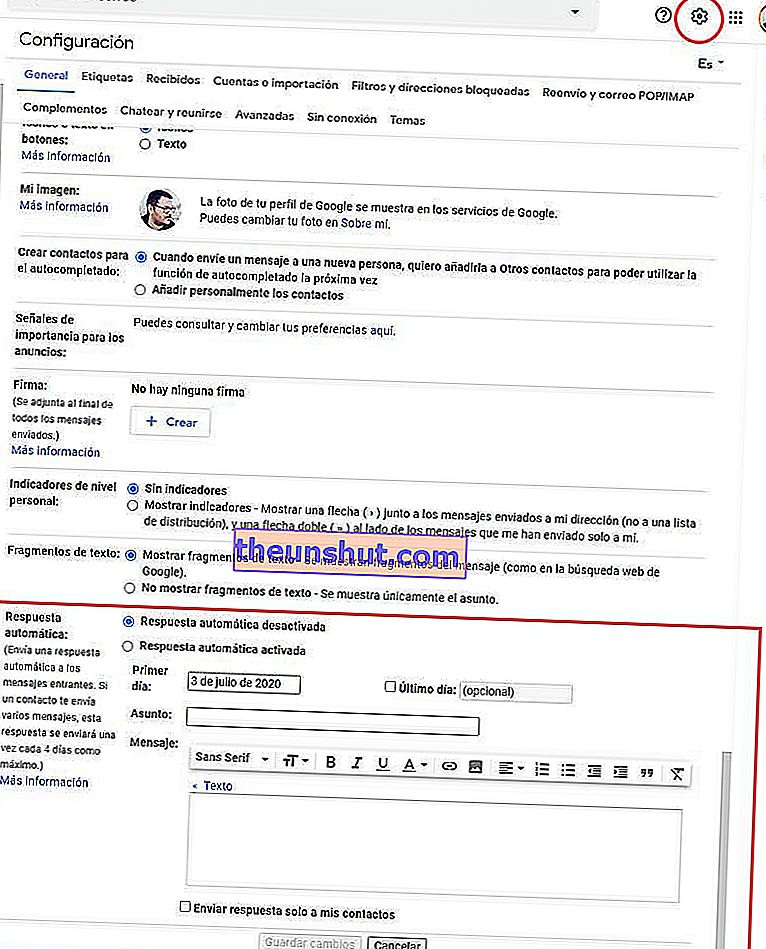
Otomatik yanıtı bilgisayarınızdan yapılandıracaksanız, yapmanız gereken ilk şey Gmail'e girmek ve Ayarlar'a (sağ üstte dişli) erişmek olacaktır . Burada bir kez ekranın hemen altına iniyorsunuz ve "Otomatik cevap" seçeneğini göreceksiniz.
Burada bir kez, otomatik yanıtın etkin olacağı ilk günü ve son günü doldurmalıyız. Ayrıca size yazan kişilerin almasını istediğiniz konu ve mesaj . Otomatik yanıtın yalnızca kişilerimize ulaşmasını sağlayarak sistemin her tür e-postaya (reklam, mağaza vb.) Yanıt vermesini engelleyebiliriz. Yapılandırma bittiğinde, sadece "Değişiklikleri kaydet" i tıklamamız gerekecek ve bunu alacağız.
Android ve iOS'ta Gmail'den otomatik yanıt nasıl etkinleştirilir?
Diğer bir seçenek ise otomatik yanıtı Android veya iOS için Gmail uygulamasından yapılandırmaktır . Tabii ki, mobil cihazda yapılandırdığımız mesajın, cihazda değil sunucu düzeyinde yapılandırıldığı için bilgisayardan e-posta aldığımızda da gönderileceğini unutmamalıyız.
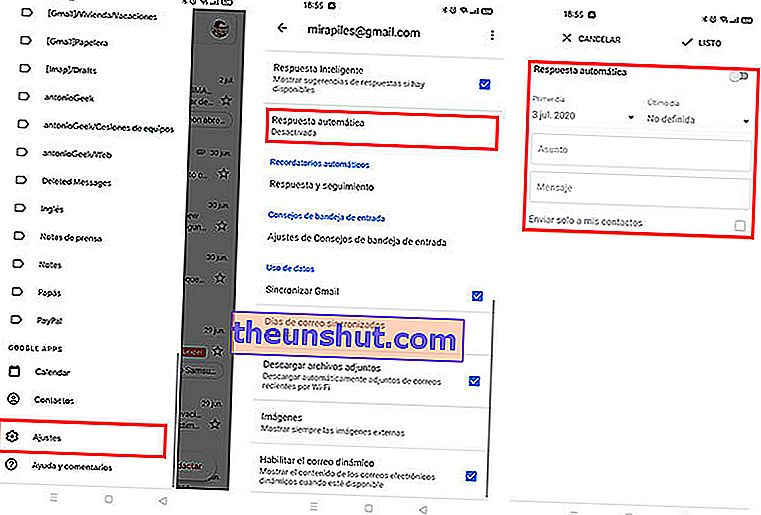
Mesajı mobil cihazla yapılandırmak için yalnızca Gmail uygulamasına girmemiz ve sol üstteki üç yatay çizgiyi tıklamamız gerekir . Burada Ayarlar seçeneğini seçiyoruz ve ayarların içinde "Otomatik yanıt" ı seçiyoruz.
Bize bilgisayarınkine çok benzer bir konfigürasyon sistemini gösteren başka bir sayfa açılacaktır. Burada otomatik cevabın aktif olacağı süreyi, konuyu ve göndermek istediğimiz mesajı tanımlayabiliriz. Kişilerimize yalnızca ofis dışında veya tatil mesajını göndermeyi PC'de olduğu gibi seçebiliriz . Bu, mesajın alıcılarını daraltmamızı sağlayacaktır.
İşte bu kadar, bu basit adımlarla tatilleriniz için yapılandırılmış otomatik bir yanıtınız olacak. Bu şekilde kimse onları görmezden geldiğinizi düşünmez.
